Hvordan udpakkes filnavn hurtigt fra fuld sti i Excel?
Hvis du antager, at du har et regneark, som indeholder en liste over filstier, vil du nu gerne udtrække filnavnet (den højre del af den endelige skråstreg) fra hver sti som vist på følgende skærmbilleder. Er der nogle hurtige tricks til at håndtere denne opgave?

Uddrag filnavn fra fuld sti med formel i Excel
Uddrag filnavn fra fuld sti med brugerdefineret funktion
Uddrag filnavn fra fuld sti med VBA-kode
Uddrag filnavn fra fuld sti med formel i Excel
I Excel kan du bruge nedenstående formel til hurtigt at udtrække kun filnavnet fra den fulde sti.
Vælg en tom celle, indtast nedenstående formel i den, og tryk derefter på Indtast nøgle.
=MID(A1,FIND("*",SUBSTITUTE(A1,"\","*",LEN(A1)-LEN(SUBSTITUTE(A1,"\",""))))+1,LEN(A1))
Tips: A1 er den celle, du vil udtrække filnavnet fra), og tryk på Enter-knappen, og træk derefter udfyldningshåndtaget for at udfylde det ønskede område. Derefter udtrækkes filnavnet fra hver celle.

Uddrag filnavn fra fuld sti med brugerdefineret funktion
Med følgende brugerdefinerede funktion kan du nemt og hurtigt få filnavnet.
1. Hold nede ALT + F11 nøgler til at åbne Vinduet Microsoft Visual Basic til applikationer.
2. Klik indsatte > Moduler, og indsæt følgende kode i Modul vindue.
Function FunctionGetFileName(FullPath As String) As String
'Update 20140210
Dim splitList As Variant
splitList = VBA.Split(FullPath, "\")
FunctionGetFileName = splitList(UBound(splitList, 1))
End Function
3. Tryk andre + Q taster for at lukke Microsoft Visual Basic til applikationer vinduet og gå tilbage til arbejdsarket. I en tom celle, for eksempel B1, skal du indtaste nedenstående formel i den og trykke på Indtast nøgle.
=FunctionGetFileName(A1)
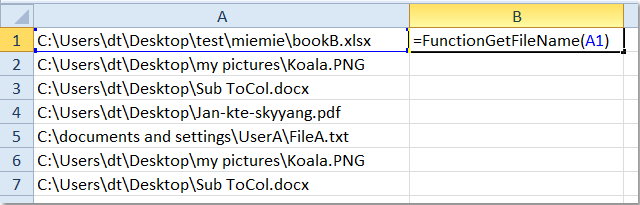
Vælg derefter celle B1 igen, træk fyldhåndtaget til det område, du vil anvende denne formel, og alle filnavne er blevet udtrukket fra de fulde stier som følgende resultat:

Uddrag filnavn fra fuld sti med VBA-kode
Udover den brugerdefinerede funktion kan en VBA-kode også hjælpe dig med at udtrække filnavnene. Gør venligst som dette:
1. Hold nede ALT + F11 nøgler til at åbne Vinduet Microsoft Visual Basic til applikationer.
2. Klik indsatte > Moduler, og indsæt følgende kode i modulvinduet.
Sub GetFileName()
'Update 20140210
Dim Rng As Range
Dim WorkRng As Range
Dim splitList As Variant
On Error Resume Next
xTitleId = "KutoolsforExcel"
Set WorkRng = Application.Selection
Set WorkRng = Application.InputBox("Range", xTitleId, WorkRng.Address, Type:=8)
For Each Rng In WorkRng
splitList = VBA.Split(Rng.Value, "\")
Rng.Value = splitList(UBound(splitList, 1))
Next
End Sub
3. Tryk derefter på F5 tasten for at køre denne kode, og vælg det område, du vil udpakke filnavnet fra, se skærmbillede:

4. Og klik derefter på OK, er filnavnene blevet ekstraheret fra markeringen som følger:

Bemærk: Med denne VBA-kode vil de originale data blive ødelagt, så du bør kopiere en, før du anvender denne kode.
Bedste kontorproduktivitetsværktøjer
Overlad dine Excel-færdigheder med Kutools til Excel, og oplev effektivitet som aldrig før. Kutools til Excel tilbyder over 300 avancerede funktioner for at øge produktiviteten og spare tid. Klik her for at få den funktion, du har mest brug for...

Fanen Office bringer en grænseflade til et kontor med Office, og gør dit arbejde meget lettere
- Aktiver redigering og læsning af faner i Word, Excel, PowerPoint, Publisher, Access, Visio og Project.
- Åbn og opret flere dokumenter i nye faner i det samme vindue snarere end i nye vinduer.
- Øger din produktivitet med 50 % og reducerer hundredvis af museklik for dig hver dag!
